Formula Excel: faceți ca textul să aibă aceeași lungime
Dacă există o listă de texte cu lungimi diferite, pentru a arăta mai frumos, puteți face textul cu aceeași lungime adăugând caractere finale, după cum se arată în imaginea de mai jos. Aici oferă o formulă care combină funcțiile LEN și REPT pentru a le gestiona în Excel.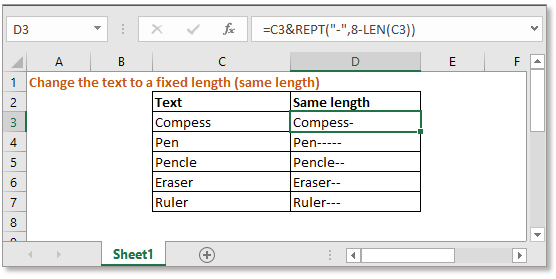
Formula generică:
| =text&REPT("char",fix_length-LEN(text)) |
Argumente
| Text: the cell or text you want to change it to a fixed length. |
| Fix_length: the length of characters you want to use. |
| Char: the specific character you used to fix the length of text with. |
Cum funcționează această formulă
Aici se vor schimba șirurile de text din intervalul C3: C7 pe aceeași lungime - 8 caractere și se vor afișa rezultatele din intervalul D3: D7, vă rugăm să utilizați formula de mai jos în celula D3:
| =C3&REPT("-",8-LEN(C3)) |
Apăsați tasta Enter, mânerul de umplere de la D3 la D7 pentru a schimba textele la aceeași lungime.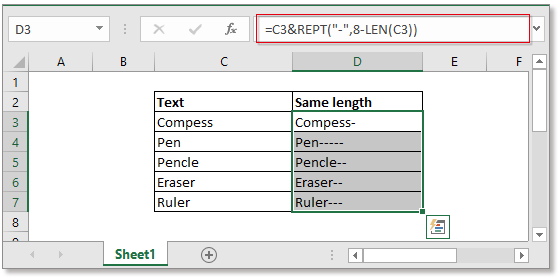
Explicație
LEN funcția: funcția LEN contează numărul de caractere din text.
REPT funcție: funcția REPT repetă un număr specific de caractere de câte ori. Aici formula =REPT("-",8-LEN(C3)) va repeta caracterul "-" de un anumit număr de ori pe baza lungimii textului din C3. Puteți vedea această formulă ca
= REPT ("-", 8-LEN (C3))
= REPT („-”, 8-7)
= REPT ("-", 1)
Observație
Dacă doriți să adăugați caractere principale pentru a face textele cu lungime fixă, puteți utiliza această formulă
| =REPT("char",fix_length-LEN(text))&text |
Fișier exemplu
 Faceți clic pentru a descărca fișierul eșantion
Faceți clic pentru a descărca fișierul eșantion
Formule relative
- Verificați dacă o celulă conține un anumit text
Pentru a verifica dacă o celulă conține unele texte din intervalul A, dar nu conține textele din intervalul B, puteți utiliza o formulă matrice care combină funcția COUNT, CĂUTARE și ȘI în Excel - Verificați dacă o celulă conține una din mai multe valori, dar excludeți alte valori
Acest tutorial va oferi o formulă pentru a gestiona rapid sarcina care verifică dacă o celulă conține unul dintre lucruri, dar exclude alte valori din Excel și explică argumentele formulei. - Verificați dacă celula conține unul dintre lucruri
Presupunând că în Excel, există o listă de valori în coloana E, doriți să verificați dacă celulele din coloana B conțin toate valorile din coloana E și să returnați ADEVĂRAT sau FALS. - Verificați dacă celula conține număr
Uneori, poate doriți să verificați dacă o celulă conține caractere numerice. Acest tutorial oferă o formulă care va reveni ADEVĂRAT dacă celula conține număr, FALS dacă celula nu conține număr.
Cele mai bune instrumente de productivitate Office
Kutools pentru Excel - Vă ajută să vă distingeți de mulțime
Kutools pentru Excel se mândrește cu peste 300 de caracteristici, Asigurați-vă că ceea ce aveți nevoie este la doar un clic distanță...

Fila Office - Activați lectura și editarea cu file în Microsoft Office (includeți Excel)
- O secundă pentru a comuta între zeci de documente deschise!
- Reduceți sute de clicuri de mouse pentru dvs. în fiecare zi, spuneți adio de la mâna mouse-ului.
- Vă crește productivitatea cu 50% atunci când vizualizați și editați mai multe documente.
- Aduce file eficiente la Office (inclusiv Excel), la fel ca Chrome, Edge și Firefox.
